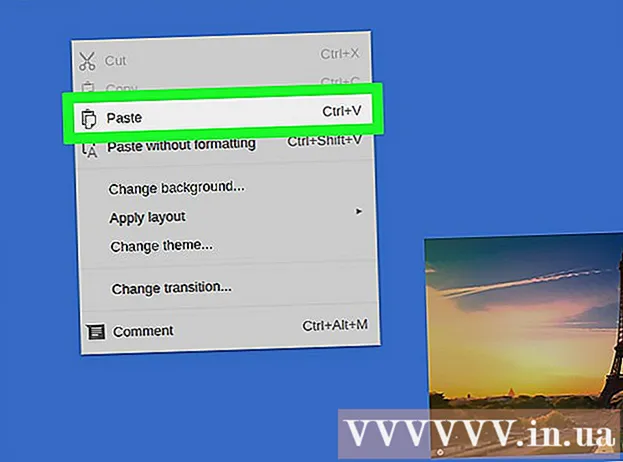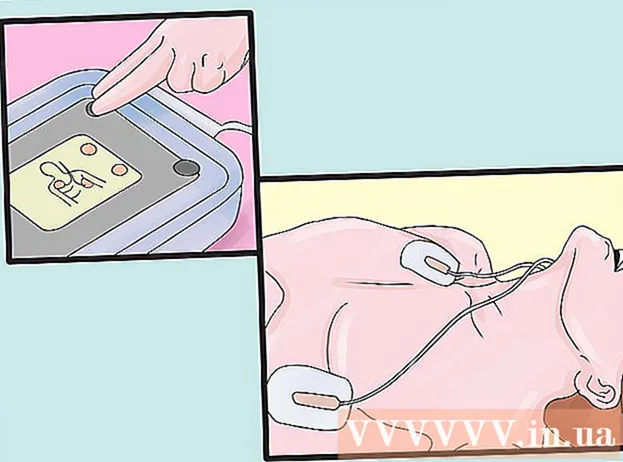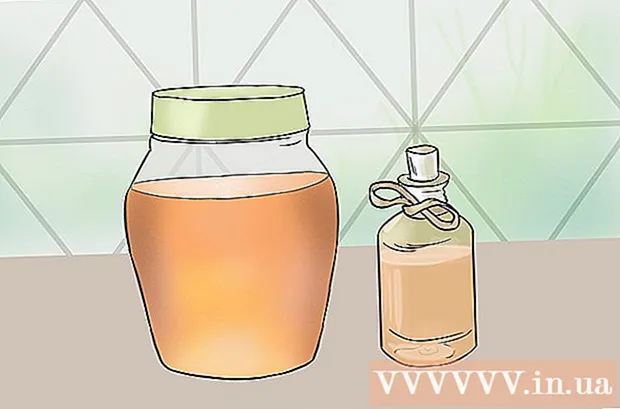Yazar:
Charles Brown
Yaratılış Tarihi:
10 Şubat 2021
Güncelleme Tarihi:
28 Haziran 2024

İçerik
Adobe Illustrator, esas olarak vektör grafikleri oluşturmak için kullanılan bir çizim yazılımıdır. Adobe Illustrator, tamamlayıcı bir ürün olarak Adobe Photoshop ile birlikte geliştirilmiştir ve Adobe Photoshop'un foto-gerçekçi mizanpajları için logolar, çizimler, çizgi filmler ve yazı tipleri oluşturmak için kullanılır. Adobe Illustrator CS'den CS5'e kadar olan bu yazılımın yeni sürümü, üç boyutlu uygulamalar ve gerçekçi fırçalar eklemek gibi bir dizi yeni özelliğe sahiptir. Adobe Illustrator'ın temel işlevleri ve uygulamalarıyla ilgileniyorsanız, burada olasılıklar hakkında kısa bir eğitim verilmiştir.
Adım atmak
 Başlamak için iyi bir yer, Adobe Illustrator'da bir poster tasarlamaktır. Bu size boş bir belgenin nasıl oluşturulacağını, bazı temel metin ve renk düzenlemelerini ve bir ürünün nasıl oluşturulacağını öğretecektir.
Başlamak için iyi bir yer, Adobe Illustrator'da bir poster tasarlamaktır. Bu size boş bir belgenin nasıl oluşturulacağını, bazı temel metin ve renk düzenlemelerini ve bir ürünün nasıl oluşturulacağını öğretecektir.  Bir poster oluşturduktan sonra, Adobe Illustrator'da daha fazla yükseklik, genişlik, boyut ve biçimlendirme bilgisi gerektiren bir broşür oluşturmayı deneyin.
Bir poster oluşturduktan sonra, Adobe Illustrator'da daha fazla yükseklik, genişlik, boyut ve biçimlendirme bilgisi gerektiren bir broşür oluşturmayı deneyin. Bununla birlikte, planınız Photoshop'ta kullanılabilecek görüntüler oluşturmaksa, öncelikle yazılımdaki en temel çizim aracını, yani Kalem aracını nasıl kullanacağınızı öğrenerek başlayabilirsiniz. Karmaşık bir logo oluşturmak için önce basit bir şekil çizmek için kalem aracını kullanın. Yardımcı programı nasıl kullanacağınız konusunda kafanızı karıştırmamak için beyaz bir dolgu kullanın ve çizgileri siyah yapın. Efektleri, gradyanları ve renkleri bir süre bırakın ve önce resminizi çizmeye odaklanın.
Bununla birlikte, planınız Photoshop'ta kullanılabilecek görüntüler oluşturmaksa, öncelikle yazılımdaki en temel çizim aracını, yani Kalem aracını nasıl kullanacağınızı öğrenerek başlayabilirsiniz. Karmaşık bir logo oluşturmak için önce basit bir şekil çizmek için kalem aracını kullanın. Yardımcı programı nasıl kullanacağınız konusunda kafanızı karıştırmamak için beyaz bir dolgu kullanın ve çizgileri siyah yapın. Efektleri, gradyanları ve renkleri bir süre bırakın ve önce resminizi çizmeye odaklanın.  Kalem aracını kullanma konusunda ustalaştığınızda, baştan sona bir şeyler çizmeyi deneyebilirsiniz.
Kalem aracını kullanma konusunda ustalaştığınızda, baştan sona bir şeyler çizmeyi deneyebilirsiniz.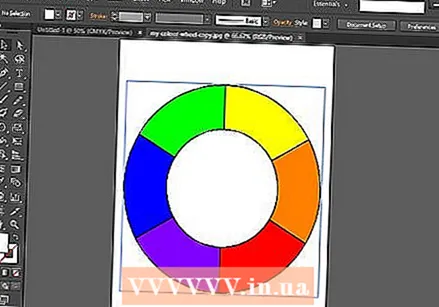 Sonraki adım, Şekil ve Yol Bulucu aracının nasıl kullanılacağını öğrenmektir. Şekil çizmek için Kalem aracını kullanıyorsanız ve şekillerin yeterince mükemmel olmadığını fark ederseniz, şekil aracını da kullanabilirsiniz. Elipsler, dikdörtgenler, yuvarlatılmış dikdörtgenler, üçgenler ve yıldızlar çizmek için şekil aracını kullanın.
Sonraki adım, Şekil ve Yol Bulucu aracının nasıl kullanılacağını öğrenmektir. Şekil çizmek için Kalem aracını kullanıyorsanız ve şekillerin yeterince mükemmel olmadığını fark ederseniz, şekil aracını da kullanabilirsiniz. Elipsler, dikdörtgenler, yuvarlatılmış dikdörtgenler, üçgenler ve yıldızlar çizmek için şekil aracını kullanın.  Ayrıca, şekil oluşturma hakkındaki bu öğretici aracılığıyla Yol Bulucu aracını kullanma yeterliliğinizi test edebilirsiniz. Bu araç, karmaşık şekiller ve nesneler oluşturmaya yardımcı olur.
Ayrıca, şekil oluşturma hakkındaki bu öğretici aracılığıyla Yol Bulucu aracını kullanma yeterliliğinizi test edebilirsiniz. Bu araç, karmaşık şekiller ve nesneler oluşturmaya yardımcı olur.  Illustrator'da nasıl çizim yapılacağını öğrendikten sonra, renk örneklerini ve renkleri kullanmaya devam edin. Renk örneklerinizi kullanarak çizimin renkleriyle oynamaya ve çizimin dolgu ve çizgilerinin renklerini değiştirmeye başlayın.
Illustrator'da nasıl çizim yapılacağını öğrendikten sonra, renk örneklerini ve renkleri kullanmaya devam edin. Renk örneklerinizi kullanarak çizimin renkleriyle oynamaya ve çizimin dolgu ve çizgilerinin renklerini değiştirmeye başlayın. 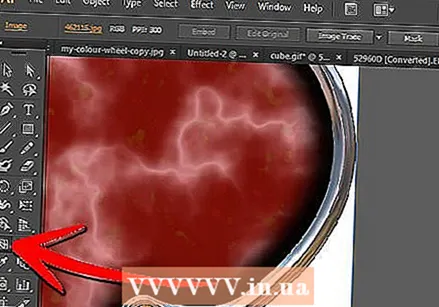 Net aracını kullanarak bir degrade uygulayabilirsiniz. Temel fikir, düz veya 2D çizimler için renk örneklerini, görüntülerinizi daha üç boyutlu hale getirmek için degradeleri ve ardından görüntülerinizi daha gerçekçi hale getirmek için Net aracını kullanmanızdır.
Net aracını kullanarak bir degrade uygulayabilirsiniz. Temel fikir, düz veya 2D çizimler için renk örneklerini, görüntülerinizi daha üç boyutlu hale getirmek için degradeleri ve ardından görüntülerinizi daha gerçekçi hale getirmek için Net aracını kullanmanızdır.  Baştan sona bir hamburger çizerek bu eğitimdeki renklendirme araçlarını kullanma yeterliliğinizi test edin: Adobe Illustrator'da bir hamburger çizin.
Baştan sona bir hamburger çizerek bu eğitimdeki renklendirme araçlarını kullanma yeterliliğinizi test edin: Adobe Illustrator'da bir hamburger çizin.  Öğrendiğiniz her şeyi özetlemek için devam edebilir ve kendi kişisel logonuzu ve kartvizitinizi oluşturabilirsiniz. Esasen, öğreticilerden adım adım geçtikten sonra, artık bir logo çizmeye ve basit bir düzen hazırlamaya başlayabilirsiniz. Bununla birlikte, yazılımı anlamakta hala sorun yaşıyorsanız, bir logo oluşturma konusunda aşağıdaki eğiticiyi takip edebilirsiniz.
Öğrendiğiniz her şeyi özetlemek için devam edebilir ve kendi kişisel logonuzu ve kartvizitinizi oluşturabilirsiniz. Esasen, öğreticilerden adım adım geçtikten sonra, artık bir logo çizmeye ve basit bir düzen hazırlamaya başlayabilirsiniz. Bununla birlikte, yazılımı anlamakta hala sorun yaşıyorsanız, bir logo oluşturma konusunda aşağıdaki eğiticiyi takip edebilirsiniz.  Daha da büyük bir zorluk için bir görüntünün izini sürmeyi deneyin. Bu, Adobe Illustrator'daki bazı gelişmiş araçlara harika bir giriş niteliğindedir.
Daha da büyük bir zorluk için bir görüntünün izini sürmeyi deneyin. Bu, Adobe Illustrator'daki bazı gelişmiş araçlara harika bir giriş niteliğindedir.